Linux è il secondo sistema operativo più popolare sulla terra che supporta milioni di dispositivi come computer desktop, laptop, server web, telefoni Android e dispositivi portatili. Ora le persone sono consapevoli dell'importanza di Linux e migliaia di persone stanno iniziando a imparare Linux. Ubuntu di solito è al primo posto per i principianti a causa della sua eccellente interfaccia utente e della ricchezza di applicazioni di terze parti.
Tuttavia, dovresti creare prima una chiavetta USB avviabile prima di poter fare qualcosa con Ubuntu Linux. In questo tutorial, condivideremo 5 popolari strumenti di masterizzazione ISO Linux per aiutarti a creare una chiavetta USB avviabile per l'installazione di Ubuntu.
Ubuntu vs. Linux Mint: Il Debate Infinito
Il dibattito in corso su Ubuntu vs. Linux Mint probabilmente non avrà mai fine, ma su molti livelli, Ubuntu è una distribuzione Linux più popolare. Mentre Linux Mint punta alla base di utenti di Windows, Ubuntu si concentra maggiormente nel rendere la vita più facile agli utenti Mac. Ad esempio, Ubuntu Gnome ha un'esperienza molto più coinvolgente rispetto a Linux Mint. Ha un design molto più moderno e offre effetti davvero cool che gli utenti macOS amano.
Inoltre, quando li esegui entrambi su una nuova macchina, non noterai molte differenze nelle prestazioni. Nel complesso, dipende dall'ambiente che preferisci, ma il punto decisivo è che Ubuntu ha una maggiore varietà di ambienti desktop (DE) supportati.
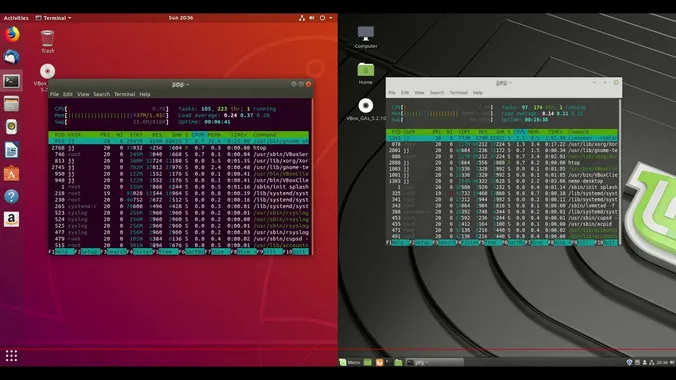
Ulteriori letture: Come creare una USB avviabile di Linux Mint
UUByte LiteBoot
Per installare Ubuntu sul tuo computer, dovrai scaricare un file ISO e utilizzarlo per creare un supporto avviabile su una USB o un supporto fisico come un DVD o un CD. A questo scopo, puoi utilizzare diversi utility per masterizzare ISO. I migliori sono presentati di seguito.
Sia che tu sia su Windows o macOS, UUByte LiteBoot può aiutarti facilmente a creare una USB avviabile per la tua distribuzione Ubuntu scelta. È un'applicazione versatile che ha altri utilizzi come il backup e il ripristino del sistema, la creazione di USB avviabili di Windows, il download del file ISO di Windows e, ovviamente, il masterizzare ISO su USB. Inoltre, lo strumento ha uno dei tassi di successo più alti per masterizzare dischi immagine su supporti portatili. Ecco come utilizzarlo:
Passo 1: Scarica e installa UUByte LiteBoot su un PC Windows.
Passo 2: Apri il programma dall'icona sul desktop. L'interfaccia principale è mostrata come nello screenshot seguente. La finestra principale è l'opzione predefinita per creare un'unità USB avviabile da file ISO basati su Linux. Attualmente supporta tutte le distribuzioni Linux popolari, come Ubuntu, Linux Mint, Manjaro, Kali Linux. Ora inserisci un'unità USB nel computer Windows 10.
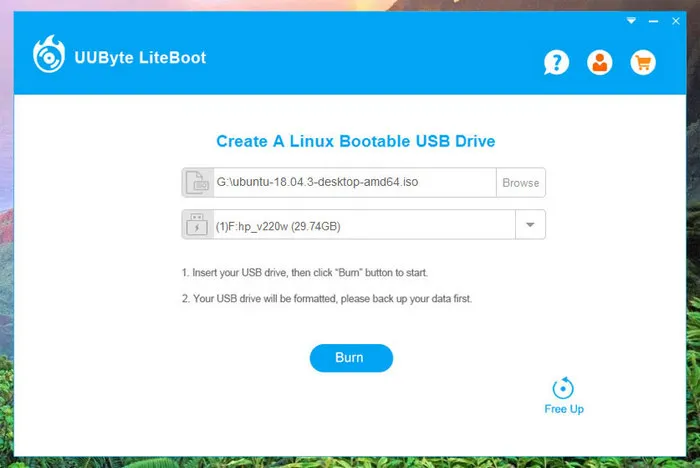
Passo 3: Una volta che il nome dell'unità USB compare sullo schermo, ti preghiamo di importare il file ISO di Ubuntu nel programma cliccando sul pulsante 'Sfoglia'. Clicca sul pulsante Scrivi per iniziare a scrivere il file ISO di Ubuntu sull'unità USB se tutti i dati sull'unità USB sono stati salvati in modo sicuro.
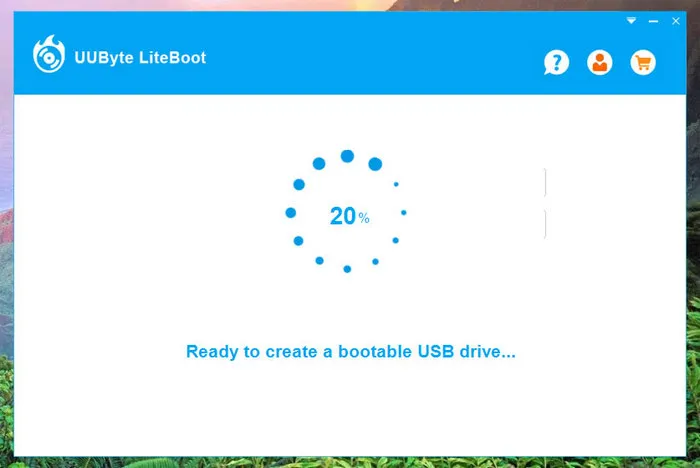
Passo 4: Il processo per creare un'unità USB avviabile di Ubuntu è ora terminato. Dovresti avviare Ubuntu sul tuo computer cambiando il primo dispositivo di avvio in USB. Questo può essere fatto nel Menu di Avvio o nel BIOS.
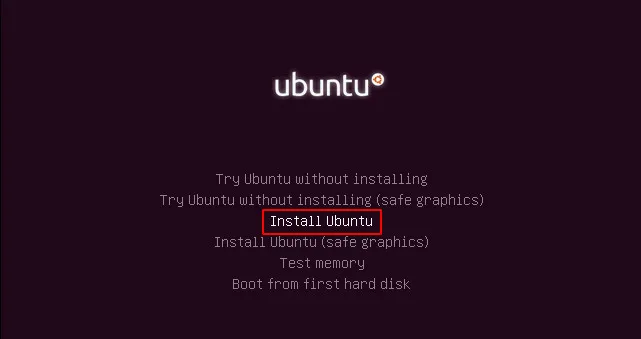
È semplice come quello. Una volta completata la scrittura, la tua unità USB avviabile di Ubuntu può essere espulsa ed è pronta per essere utilizzata per una nuova installazione. Lo stesso processo si applica anche all'immagine ISO di Windows se desideri creare un USB avviabile di Windows. La funzione di Avvio Mac sarà presto disponibile!
XBOOT
XBOOT è un altro strumento utile con una funzionalità unica che lo rende un'utilità multiboot. Ciò significa che è possibile avere più distribuzioni e sistemi operativi su un'unica unità USB. Lo svantaggio è che è solo per Windows. Tuttavia, se sei un utente alle prime armi, potrebbe essere un ottimo punto di partenza nel tuo percorso per acquisire esperienza con varie distribuzioni Linux. Ecco cosa fare:
Passo 1: Puoi estrarre ed eseguire XBOOT dopo averlo scaricato dal sito web dell'autore.
Passo 2: Vai su Esplora risorse di Windows e trascina il tuo file ISO nell'interfaccia di XBOOT. Una volta che il file ISO è stato caricato, devi verificare il file e scegliere Linux --- Ubuntu dalla lista a discesa.
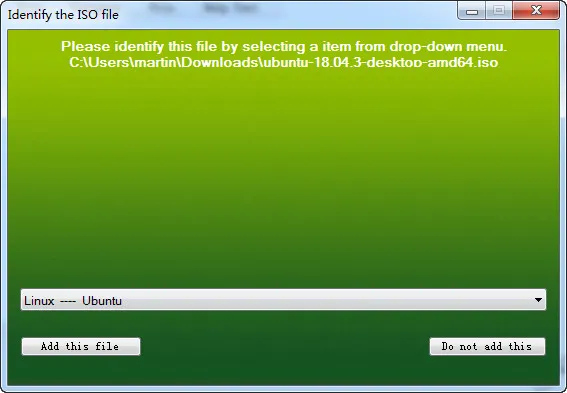
Passo 3: Vedrai due pulsanti in basso. Clicca sull'opzione 'Crea USB'. Nella pagina successiva, scegli la lettera del tuo drive USB e scegli tra le due opzioni di bootloader. Puoi anche lasciarlo su Syslinux predefinito. Aspetta la barra di avanzamento e un avviso che ti mostrerà che la USB avviabile è stata creata con successo.
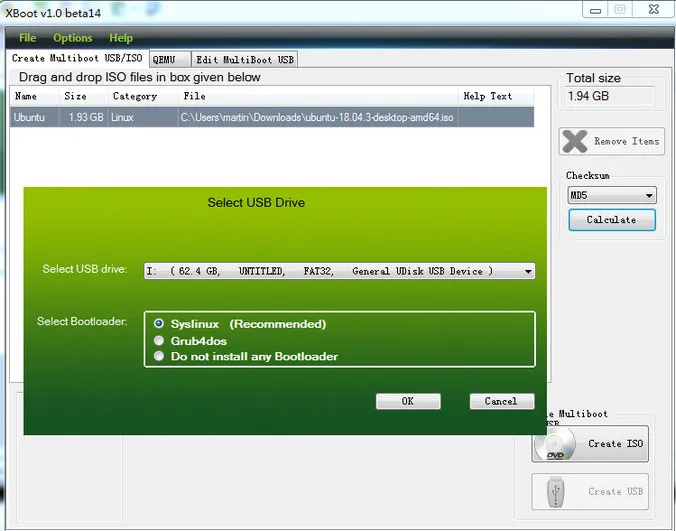
Xboot è uno degli strumenti più affidabili per creare una USB avviabile di Ubuntu su Windows 10. Puoi anche installare più distro Linux sulla stessa USB. Tuttavia, la velocità di masterizzazione è molto più lenta rispetto al software UUByte, il che significa che devi aspettare più tempo.
WinToFlash
Un'altra utility multiboot è WinToFlash di Novicorp, che funziona con tutte le ultime versioni di Windows. È perfetto per creare la tua USB avviabile di Ubuntu e avere anche altre distro memorizzate sulla stessa USB. Ed è portatile quindi non dovrai nemmeno installarlo - eseguilo direttamente da un'altra USB dopo aver salvato il file eseguibile lì.
Il processo di creazione di un installer USB per Ubuntu è molto simile a quello utilizzato su altri strumenti, ma non farti ingannare dal termine "Windows Setup Transfer Wizard" quando esegui il programma, perché il wizard può aiutarti a creare una USB avviabile da qualsiasi file ISO. Segui semplicemente le istruzioni mostrate in ciascun passaggio del wizard, come la scelta del tuo ISO e del drive, la conferma delle tue opzioni nelle pagine di avviso e di accordo di licenza, e così via. Dovresti essere in grado di vedere il progresso della sessione di masterizzazione, che non dovrebbe richiedere più di pochi minuti.
Nota: Solo l'ISO di Kbuntu è supportato nella versione Lite, che è gratuita. Per un maggiore supporto ISO, è richiesta una chiave di licenza!

MultiBootUSB
MultiBootUSB è un'utilità Python che ti consente di installare varie distribuzioni Linux e file di sistema operativo su una chiavetta USB senza cancellare i dati già presenti. È essenzialmente un'interfaccia utente grafica per l'utilità di duplicazione dati ben nota in Linux, più comunemente conosciuta come il comando dd. Ecco come funziona:
Una volta scaricato il file, installalo sul tuo PC Windows seguendo le istruzioni fornite dalla procedura guidata di installazione. Dopo l'installazione, avvia l'applicazione e collega la tua chiavetta USB. Attendi finché non la vedi nell'interfaccia di MultiBootUSB, quindi fai clic su Sfoglia per importare la tua immagine disco nel programma. Infine, fai clic sul pulsante Installa Distro e conferma nella finestra popup che appare. Dovresti essere in grado di vedere una casella di elenco con il nome della tua distribuzione Ubuntu, che vedrai ogni volta che avvii l'applicazione.

Deepin Boot Maker
Deepin è una distribuzione Linux emergente che si comporta come Windows. È la scelta migliore per gli utenti che vogliono trasformare Linux in una macchina funzionante. Ci sono app preinstallate in Deepin per ufficio, intrattenimento e giochi. Ha una grande base di utenti in Cina. Prima dello sviluppo di Linux, Deepin è il fornitore più popolare per la personalizzazione di Windows.
Deepin Linux ha molte differenze rispetto alle distribuzioni principali e alcuni strumenti di masterizzazione non sono riusciti a creare una chiavetta USB avviabile da Deepin OS. Questo ha spinto lo sviluppatore a creare il proprio strumento per creare una chiavetta USB avviabile. Deepin Boot Maker è lo strumento ufficiale sviluppato da Deepin per aiutare gli utenti a creare un disco di installazione avviabile. È un derivato di UNetbootin e funziona su computer macOS, Windows e Linux per masterizzare ISO su USB. Oltre a Deepin Linux, supporta anche altre varianti di Linux come Ubuntu, Debian e Linux Mint.
Dopo l'installazione, basta selezionare la tua immagine disco, selezionare la chiavetta USB dopo averla inserita e premere Avvia. Vedrai una casella di controllo per scegliere se formattare la chiavetta USB. Se scegli questa opzione, assicurati che la chiavetta USB non contenga dati personali importanti da perdere. Ci vogliono solo pochi minuti per creare il drive avviabile, dopodiché puoi procedere con l'installazione di Ubuntu.

Riepilogo
Dopo aver creato una chiavetta USB avviabile di Ubuntu con uno degli strumenti consigliati sopra, la chiavetta USB avviabile è pronta per l'uso. A seconda di quanto ti senti a tuo agio con ciascuno di questi strumenti, scegli quello che pensi funzioni meglio. Per quanto riguarda la nostra raccomandazione, ti consigliamo di utilizzare il software UUByte per la sua potenza, semplicità e precisione. È di gran lunga l'interfaccia utente più curata di tutte, e il più grande vantaggio, come abbiamo visto in precedenza, è che ottieni un toolkit ISO completo quando installi il software sul tuo PC o Mac.


